VMware虚拟机安装CentOS 6.9图文教程
1、Win7安装VMware虚拟机比较简单,直接从官网下载VMware安装即可,这里不再叙述。

2、接着从CentOS官网直接下载CentOS 6.9的iso镜像文件。
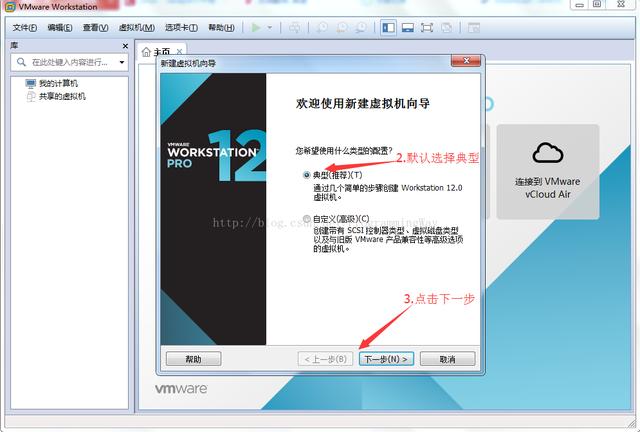
3、打开VMware,点击创建新的虚拟机或者点击文件——新建虚拟机;

4、默认选择典型,点击下一步;

5、点击安装程序光盘映像文件-选择下载好的CentOS的iso文件路径,再点击稍后安装操作系统,点击下一步;

6、客户操作系统选择Linux,版本选择对应的版本,这里选择的是CentOS 64位,点击下一步;

7、虚拟机名称可以用默认名称,选择虚拟机存放的路径,最好不要存放在系统盘,点击下一步;

8、磁盘大小和拆分文件选择默认即可,也可以根据自己需要修改,点击下一步;
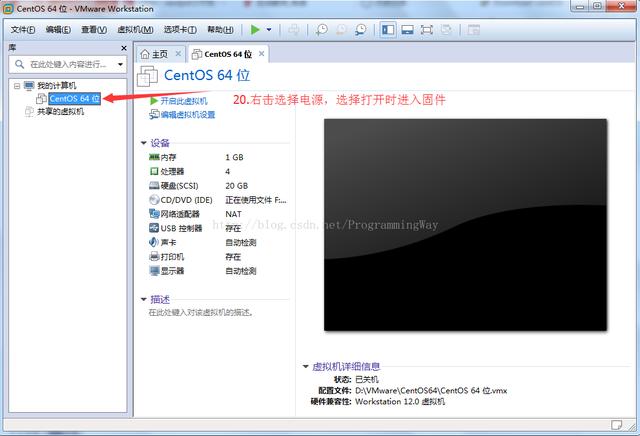
9、点击自定义硬件进行设置,也可以后面再进行设置。
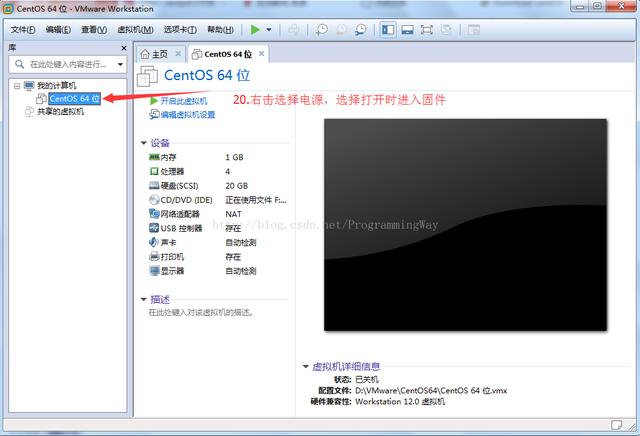
10、将处理器设置为4核,也可以不修改,将新CD/DVD(IDE)的连接选择ISO镜像文件,并选择下载好的CentOS的iso镜像文件路径,点击关闭,再点击完成;

11、右击虚拟机CentOS 64位,选择电源——点击打开电源时进入固件;
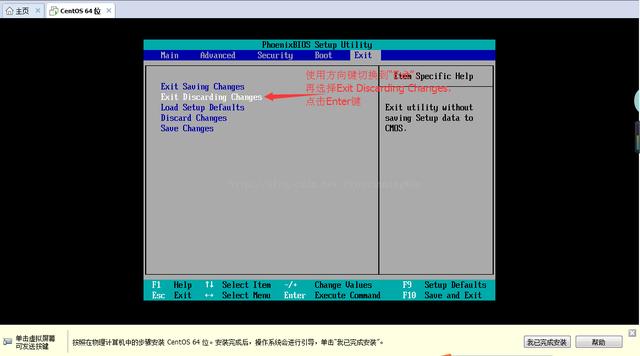
12、使用方向键切换至Boot下,再使用“+”号,将CD-ROM Driver移动到zuis;

13、使用方向键切换到Exit,选择Exit Discarding Changes,点击回车,选择Yes,再点击回车;

14、进入到下面页面,选择第一项,直接回车;

15、选择Skip,直接回车;

16、点击Next,进入下一步;

17、选择简体中文,点击Next;

18、默认选择美国英语式,点击下一步;

19、默认选择基本存储设备,点击下一步;

20、下一步,点击“是,忽略所有数据(Y)”;
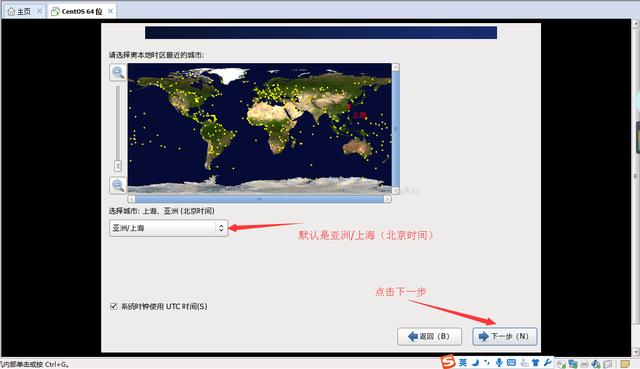
21、主机名默认即可,不需要修改,点击下一步;
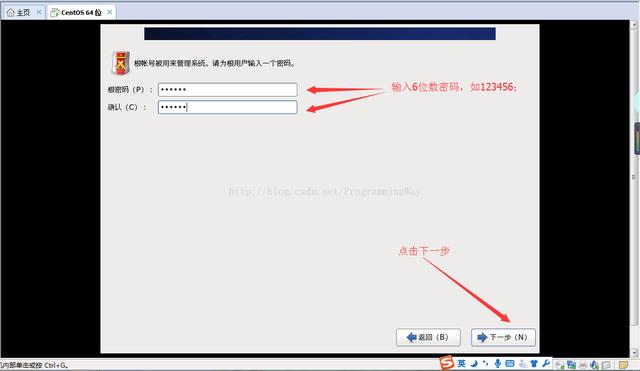
22、默认时间是亚洲/上海,直接点击下一步;

23、输入6位数密码,点击下一步;

24、选择创建自定义布局,点击下一步;

25、点击创建,给系统分别分"/boot"、"/home"、"swap"、"/"分区;
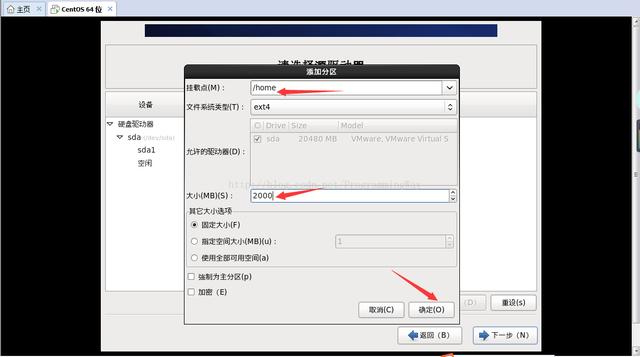

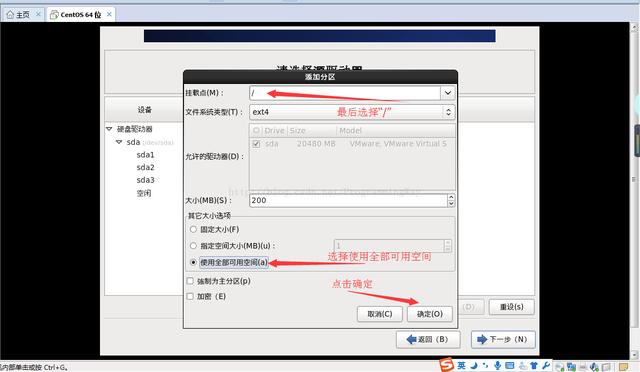
26、分区完成后,点击下一步;
27、点击格式化分区,并点击“将修改写入磁盘”;

28、这里选择Basic Server,也可以根据自己的需要选择其他类型,点击下一步;


29、等待安装完成后,点击重新引导;

30、安装成功,启动进入下面的Linux开机界面,输入localhost login:root;密码是之前设置的:123456;到此就完成了。

VMware虚拟机安装CentOS 6.9图文教程的更多相关文章
- VMware虚拟机安装Centos预安装环境图文教程1
前言: 习惯了微软的各种可视化开发软件环境,突然接触Linux命令式的操作环境,总是会让人有些反感跟抵触的. 经过了几天的研究,发现Linux也并不是那么的深不可测.在配置网站部署环境的时候,系统集成 ...
- VMware虚拟机安装CentOS 7 Minimal 详细全过程
VMware虚拟机安装CentOS 7 Minimal 详细全过程记录,并进行CentOS7 的网络配置,本次安装的CentOS镜像版本为官方网站下载的 CentOS-7-x86_64-Minimal ...
- VMware虚拟机安装CentOS系统图文教程
上一篇:VMware虚拟机安装教程详解图文 上一篇文章给大家介绍了虚拟机的安装,本文为大家详细介绍一下如何在虚拟机安装CentOS系统: 一:VMware虚拟机创建: 1:打开 ...
- VMware虚拟机里安装CentOS 6.3图文教程
著名服务器版本 CentOS 6.3 已经发布 http://www.centoscn.com/CentosSoft/iso/2013/0720/370.html CentOS 6.3 网易镜像下载: ...
- VMware 虚拟机安装CentOS镜像详细步骤
CentOS目前官网提供的下载版本有6.7.8,最新的版本为8,不过个人推荐CentOS 7 的版本,因为相比较于最新版本,版本7更加地稳定.而相比于版本6,版本7新增了很多的功能.CentOS 7 ...
- 【转】Virtualbox虚拟机配置安装CentOS 6.5图文教程
http://www.111cn.net/sys/CentOS/61709.htm 什么是Virtualbox? VirtualBox 是一款开源虚拟机软件(注:跟vmware差不多).Virtual ...
- vmware虚拟机安装CentOS教程
linux是企业最常用的服务器系统之一,CentOS是免费的,所以用的企业也挺多,今天给大家分享怎么在自己电脑的虚拟机中安装CentOS-6.5,以便用来玩耍,没事的时候可以学学linux的一些知识. ...
- Virtualbox虚拟机安装CentOS 6.5图文详细教程
http://blog.csdn.net/risingsun001/article/details/37934975
- [原创]VM虚拟机安装centos6.4详细图文教程
1.启动虚拟机,新建虚拟机. 2.选择从镜像安装,选择centos6.4的路径. 3.设置用户名和密码.注:只能用小写字母. 4.选择安装路径. 5.配置磁盘大小. 6.准备创建. 如果需要自定义 ...
随机推荐
- hightopo学习之旅一 -- 节点动画
参照官网 动画手册 1.引入所需HT文件 <script src="plugins/ht/core/ht.js"></script> <script ...
- .NET 内存分配笔记
阅读博客http://jonskeet.uk/csharp/memory.html的笔记(个人水平有限,如若翻译.记录有误,请提,谢谢~) 误区:引用类型保持在堆中,值类型保持在栈中. 问题:前半句正 ...
- linux中巧用ctrl-z后台运行程序
我们知道后台运行任务时,可以用 () 和 &,但是有的时候我们会忘记加&,对于执行需要很长时间的任务来说,Ctrl+Z可能是一个比较好的把任务转入后台的方法. 当我们按下Ctrl+Z时 ...
- CentOS7系统 ansible自动化部署多台服务器部署
CentOS7系统 ansible自动化部署多台服务器部署 Ansible工作机制 从图中可以看出ansible分为以下几个部份: 1> Control Node:控制机器2> In ...
- vue路由请求 router
创建一个Router.js文件 // 路由请求//声明一个常量设置路菜单// import Vue from "vue/types/index";import Vue from ' ...
- gcc Build-in functions
https://gcc.gnu.org/onlinedocs/gcc/Other-Builtins.html gcc -posix -E -dM - </dev/null
- 修改AD FS
https://technet.microsoft.com/en-us/windows-server-docs/identity/ad-fs/operations/ad-fs-user-sign-in ...
- vue.js国际化vue-i18n插件的使用问题,在模版文本、组件方法、jsf方法里的使用
vue.js国际化vue-i18n插件的使用问题,在模版文本.组件方法.jsf方法里的使用 1.在文本里使用{{$t("xxx")}} <span>{{$t(" ...
- Linux的邮件服务器配置
一.邮件服务简介 1.电子邮件服务是Interne上最基本的服务之一,进入互联网的用户不需要任何纸张就可以方便地使用电子邮件来收发邮件 2.Internet上的电子邮件服务都是基于客户/服务器模式的 ...
- Jenkins>>>应用篇>>>插件使用>>>Publish over SSH
依赖环境 SSH: 远程机开启SSH服务.同意Jenkins所在机器通过SSH服务登录到远程机运行脚本. 能够设置SSH使用username/password或通过key登录,SSH配置请查专门的资料 ...
